|
一、下載Intermec PX/PM/PF系列打印機8.79.1版本的Firmware
(下載地址:http://www.kxsclgs.cn/news/view.asp?id=315)
二、確定目前Intermec PX/PM/PF系列打印機的Flash和SDRAM的大小(必須具備8 MB Flash, 16 MBSDRAM才可以下載更新)
通過下述步驟可以確認Flash和SDRAM的大小:
◆ IPL的打印機
⒈ 按Setup。
⒉ 按右箭頭,直到看到Test/Service,按Enter。
⒊ 按右箭頭,直到看到Testprint,按Enter。
⒋ 按右箭頭,直到看到Config,按Enter。
⒌ 按右箭頭,直到看到HW,按Enter。
⒍ 打印機會打印出硬件配置標簽,可以看到Flash和SDRAM的大小。
◆ Fingerprint的打印機
⒈ 按Setup。
⒉ 按右箭頭,直到看到PRINT DEFS,按Enter。
⒊ 按右箭頭,直到看到TESTPRINT,按Enter。
⒋ 按右箭頭,直到看到HARDWARE INFO,按Enter。
⒌ 打印機會打印出硬件配置標簽,可以看到Flash和SDRAM的大小。
三、通用串口來更新Firmware的方法
Intermec條碼打印機可以通過串口來進行Firmware更新,通過Intermec串口線連接打印機與COM端口,然后運行HyperTerminal超級終端,匹配串口設置,默認的打印機設置為Baud rate = 9,600, Data Bits = 8, Parity = none, Stop Bits = 1, Protocol =
none。如果為了下載速度快,可以把波特率更改為115200。
◆ Fingerprint的打印機
1. 在超級終端中,鍵入運行"su -p pass admin"
2. 鍵入運行"dlk -z"
3. 打印機屏幕上顯示正在升級中
4. 在超級終端上,點擊發送文件,改變協議為Zmodem,然后瀏覽選擇待發送的文件multi8791.bin,點擊發送
5. 當Firmware升級成功后,超級終端會顯示"kernel flashing ok",接著,重新啟動打印機
◆ IPL的打印機
1. 在超級終端中,鍵入<STX><ESC>.y,su -p pass admin<ETX>
2. 鍵入<STX><ESC>.y,dlk –z<ETX>
3. 打印機屏幕上顯示正在升級中
4. 在超級終端上,點擊發送文件,改變協議為Zmodem,然后瀏覽選擇待發送的文件multi8791.bin,點擊發送
5. 當Firmware升級成功后,超級終端會顯示"kernel flashing ok",接著,重新啟動打印機
四、通用web頁來更新Firmware的方法(網絡接口)
網絡連接的打印機可以通過web頁來升級Firmware,打開web瀏覽器,鍵入打印機的IP地址,當發現打印機后,點擊Maintenance,然后按照提示進行,打印機將自動重啟。
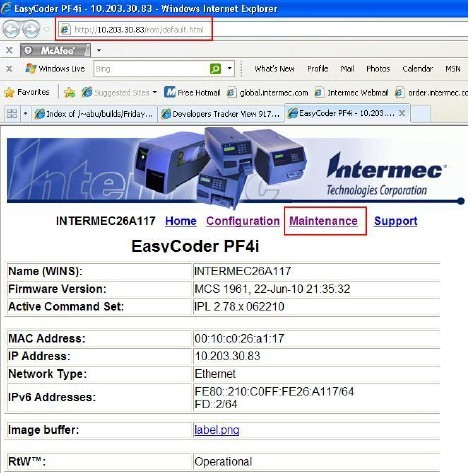
五、通用Compact Flash Card來更新Firmware的方法
工具要求:
⒈ Compact Flash card,注:不能使用標有 "High Speed", "Industrial" or "Ultra"的卡。
⒉ 可讀寫的Compact Flash card 。
更新說明:
1. 存儲multi8791.bin文件到Compact Flash card里。
注:Compact Flash card必須以FAT或FAT16來格式化,不能使用FAT32。
2. 關閉打印機,把Compact Flash card插入到打印機后面的插槽。
3. 打開打印機。
4. 當打印機正在下載Firmware時,打印機屏幕上將顯示 "Copying rmmcz" 。
5. 當下載過程完成時,打印機將進行熱啟動,并走一張標簽。
6.關閉打印機,拔出Compact Flash card。
標簽
條碼標簽
碳帶
|





